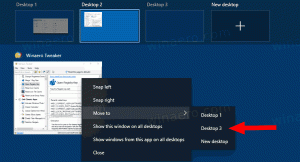Cambia la lingua di riconoscimento vocale in Windows 10
Windows fornisce sia una funzionalità di riconoscimento vocale basata sul dispositivo (disponibile tramite Windows Speech Recognition App desktop) e un servizio di riconoscimento vocale basato su cloud nei mercati e nelle regioni in cui si trova Cortana a disposizione. In questo articolo vedremo come cambiare la lingua per la funzione di riconoscimento vocale in Windows 10.

Riconoscimento vocale di Windows ti consente di controllare il tuo PC solo con la voce, senza bisogno di tastiera o mouse. C'è una procedura guidata speciale per aiutarti a iniziare. È necessario collegare il microfono e quindi configurare il riconoscimento vocale di Windows. Il riconoscimento vocale è una bella aggiunta al funzione di dettatura di Windows 10.
Annuncio
Il riconoscimento vocale è disponibile solo per le seguenti lingue: inglese (Stati Uniti, Regno Unito, Canada, India e Australia), francese, tedesco, giapponese, mandarino (cinese semplificato e cinese tradizionale) e Spagnolo.
Per cambiare la lingua di riconoscimento vocale in Windows 10, Fare quanto segue.
- Aggiungi la lingua richiesta a Windows 10 se non l'hai già aggiunto.
- Apri il classico Pannello di controllo app.
- Vai a Pannello di controllo\Facilità di accesso\Riconoscimento vocale.
- A sinistra, clicca sul link Opzioni vocali avanzate.

- Nel Proprietà del discorso finestra di dialogo, selezionare la lingua desiderata nella Linguaelenco a discesa sul Riconoscimento vocale scheda.

Hai fatto.
Nota: la lingua del parlato selezionata deve corrispondere al visualizza la lingua dell'interfaccia utente per il tuo account utente in Windows 10. In caso contrario, verrà visualizzato il messaggio di errore "Impossibile avviare il riconoscimento vocale perché la configurazione della lingua non è supportata". In questa situazione, è necessario modificare la lingua di riconoscimento vocale o la lingua di visualizzazione.
Se è la prima volta che utilizzi la lingua selezionata per il riconoscimento vocale, Windows aprirà la procedura guidata "Imposta riconoscimento vocale". È necessario configurare le sue proprietà di base prima di procedere.

Questo è tutto.
Articoli Correlati:
- Comandi vocali di riconoscimento vocale in Windows 10
- Crea un collegamento per il riconoscimento vocale di avvio in Windows 10
- Aggiungi il menu contestuale di riconoscimento vocale in Windows 10
- Abilita il riconoscimento vocale in Windows 10
- Esegui il riconoscimento vocale all'avvio in Windows 10
- Disabilita il riconoscimento vocale online in Windows 10
- Come usare la dettatura in Windows 10